Hướng dẫn hôm nay sẽ chỉ cho bạn cách xóa các bản cập nhật Windows khỏi Windows Recovery Environment (WinRE). Điều này hữu ích trong trường hợp sau khi cài đặt một bản cập nhật và bạn không thể khởi động (boot) Windows một cách bình thường. Lúc này, cách duy nhất để giải quyết vấn đề là khởi động hệ thống từ Windows Installer Media và gỡ cài đặt bản cập nhật có vấn đề bằng công cụ DISM trong Command Prompt.
Cách gỡ cài đặt các bản cập nhật trong công cụ WinRE và DISM.
Nếu cài đặt bản cập nhật không thành công thì có thể khiến Windows không khởi động được. Trong trường hợp này, bạn có thể xóa bản cập nhật ngoại tuyến, bằng cách thực hiện theo các bước bên dưới:
1. Khởi động hệ thống từ phương tiện cài đặt Windows.
2. Ở màn hình bên dưới, nhấn các phím SHIFT + F10 để khởi chạy Command prompt (hoặc nhấn Next > Repair My Computer > Troubleshoot > Command Prompt).
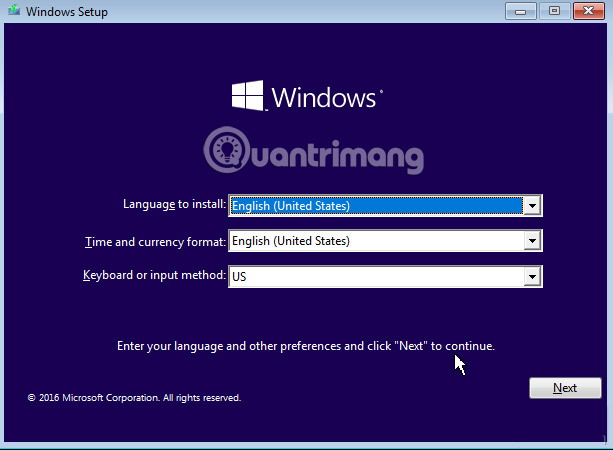
3. Tại dấu nhắc lệnh, tìm danh sách tất cả các ổ đĩa trên hệ thống bằng lệnh này:
wmic logicaldisk get name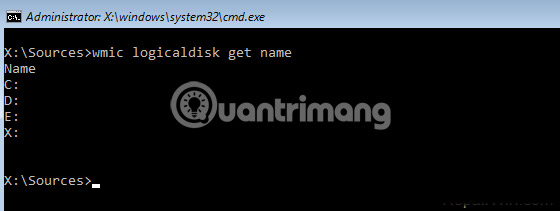
4. Sau đó tìm ra ổ đĩa nào chứa thư mục "Windows", bằng cách gõ lệnh này:
dir Tên ổ đĩa:Ví dụ, để xem nội dung của ổ C:, hãy gõ:
dir C:Nếu bạn không thể thấy thư mục "Windows" trên ổ C: thì hãy tiếp tục chuyển sang các ổ đĩa tiếp theo (ví dụ, "dir D:", "dir E:", v.v.), cho đến khi thấy thư mục "Windows".
Như bạn có thể thấy trong ảnh chụp màn hình bên dưới, thư mục Windows (trong trường hợp này) được đặt tại ổ D:.
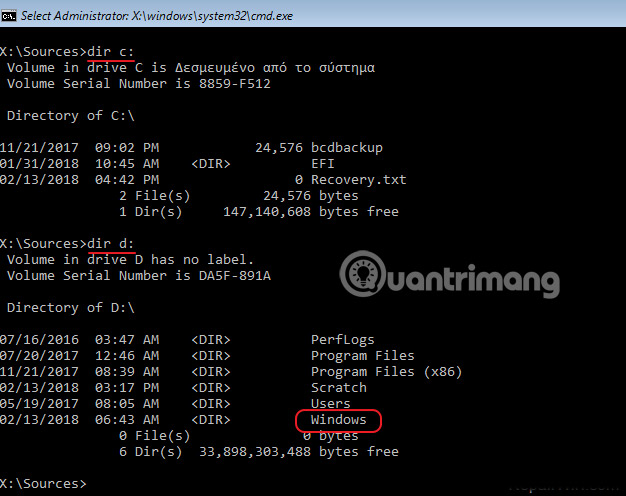
5. Khi tìm thấy ổ đĩa chứa "Windows" (ổ D trong ví dụ này), hãy nhập lệnh sau để nhận danh sách các bản cập nhật đã cài đặt:
dism.exe /Image:D:\ /get-packages /format:tableMẹo: Nếu bạn không biết tên KB của bản cập nhật gây ra sự cố khởi động, hãy đưa ra lệnh sau để xem ngày cài đặt của tất cả các gói.
dism.exe /Image:D:\ /get-packages /format:list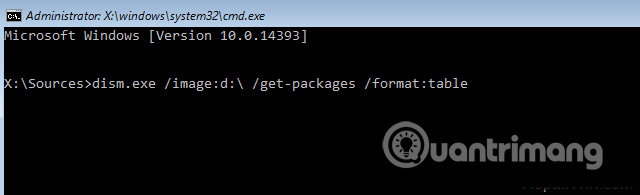
6. Tại cột "Package Identity", tìm hiểu Package Identity của bản cập nhật mà bạn muốn xóa.
Ví dụ: "Package_for_KB4058702~31bf3856ad364e35~amd64~~16299.188.1.0"
7. Sau đó nhập lệnh sau để loại bỏ gói cập nhật có vấn đề:
dism /image:D:\ /Remove-Package /PackageName:PackageNameVí dụ, để xóa "Package_for_KB4025376~31bf3856ad364e35~amd64~~10.0.1.0 ", hãy nhập lệnh sau:
dism /image:D:\ /Remove-Package /PackageName:Package_for_KB4025376~31bf3856ad364e35~amd64~~10.0.1.0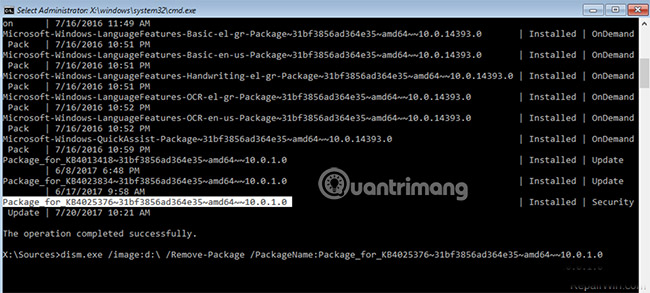
8. Khi quá trình xóa bản cập nhật hoàn tất, hãy nhập exit để đóng Command prompt, sau đó đóng tất cả các cửa sổ và tắt máy tính.
9. Cuối cùng, xóa Windows Installer Media và khởi động Windows như bình thường.
Chúc bạn thành công!
Xem thêm:
 Công nghệ
Công nghệ  Windows
Windows  iPhone
iPhone  Android
Android  Làng CN
Làng CN  Khoa học
Khoa học  Ứng dụng
Ứng dụng  Học CNTT
Học CNTT  Game
Game  Download
Download  Tiện ích
Tiện ích 










 Windows 10
Windows 10  Windows 11
Windows 11  Windows 7
Windows 7  Cấu hình Router/Switch
Cấu hình Router/Switch  Windows 8
Windows 8  Linux
Linux  Đồng hồ thông minh
Đồng hồ thông minh  Chụp ảnh - Quay phim
Chụp ảnh - Quay phim  macOS
macOS  Phần cứng
Phần cứng  Thủ thuật SEO
Thủ thuật SEO  Kiến thức cơ bản
Kiến thức cơ bản  Dịch vụ ngân hàng
Dịch vụ ngân hàng  Lập trình
Lập trình  Dịch vụ công trực tuyến
Dịch vụ công trực tuyến  Dịch vụ nhà mạng
Dịch vụ nhà mạng  Nhà thông minh
Nhà thông minh  Ứng dụng văn phòng
Ứng dụng văn phòng  Tải game
Tải game  Tiện ích hệ thống
Tiện ích hệ thống  Ảnh, đồ họa
Ảnh, đồ họa  Internet
Internet  Bảo mật, Antivirus
Bảo mật, Antivirus  Họp, học trực tuyến
Họp, học trực tuyến  Video, phim, nhạc
Video, phim, nhạc  Giao tiếp, liên lạc, hẹn hò
Giao tiếp, liên lạc, hẹn hò  Hỗ trợ học tập
Hỗ trợ học tập  Máy ảo
Máy ảo  Điện máy
Điện máy  Tivi
Tivi  Tủ lạnh
Tủ lạnh  Điều hòa
Điều hòa  Máy giặt
Máy giặt  Quạt các loại
Quạt các loại  Cuộc sống
Cuộc sống  Kỹ năng
Kỹ năng  Món ngon mỗi ngày
Món ngon mỗi ngày  Làm đẹp
Làm đẹp  Nuôi dạy con
Nuôi dạy con  Chăm sóc Nhà cửa
Chăm sóc Nhà cửa  Du lịch
Du lịch  Halloween
Halloween  Mẹo vặt
Mẹo vặt  Giáng sinh - Noel
Giáng sinh - Noel  Quà tặng
Quà tặng  Giải trí
Giải trí  Là gì?
Là gì?  Nhà đẹp
Nhà đẹp  TOP
TOP  Ô tô, Xe máy
Ô tô, Xe máy  Giấy phép lái xe
Giấy phép lái xe  Tấn công mạng
Tấn công mạng  Chuyện công nghệ
Chuyện công nghệ  Công nghệ mới
Công nghệ mới  Trí tuệ nhân tạo (AI)
Trí tuệ nhân tạo (AI)  Anh tài công nghệ
Anh tài công nghệ  Bình luận công nghệ
Bình luận công nghệ  Quiz công nghệ
Quiz công nghệ  Microsoft Word 2016
Microsoft Word 2016  Microsoft Word 2013
Microsoft Word 2013  Microsoft Word 2007
Microsoft Word 2007  Microsoft Excel 2019
Microsoft Excel 2019  Microsoft Excel 2016
Microsoft Excel 2016  Microsoft PowerPoint 2019
Microsoft PowerPoint 2019  Google Sheets - Trang tính
Google Sheets - Trang tính  Code mẫu
Code mẫu  Photoshop CS6
Photoshop CS6  Photoshop CS5
Photoshop CS5  Lập trình Scratch
Lập trình Scratch  Bootstrap
Bootstrap